325 lines
23 KiB
Markdown
325 lines
23 KiB
Markdown
|
|
# 14|Reanimated:如何让动画变得更流畅?
|
|||
|
|
|
|||
|
|
你好,我是蒋宏伟。
|
|||
|
|
|
|||
|
|
今天我们来聊一聊React Native中动画的原理。在开始之前,我想请你思考一下:动画的本质到底是什么?
|
|||
|
|
|
|||
|
|
你可能知道,与真实世界中连续运动的事物不同,我们在手机、电脑、电影院的屏幕中看到的动画,实际是由一张张快速切换图片组成的。看动画时,我们的眼睛接收到的是一张张并不连续的静态图片,但我们的大脑把这些不连续的图片“想象”成了一系列连续事件,这就是动画的基本原理。
|
|||
|
|
|
|||
|
|
而手机动画要想流畅,一般而言需要保证每 1 秒渲染 60 帧的速度。这里的每一帧都是一张静态图片,也就是说 1 秒钟需要渲染出 60 个静态图片。这也意味着手机处理每一帧动画的耗时,需要保证在 16.6ms(=1000/60)以内,如果处理一帧的耗时超过 16.6ms ,就会掉帧。掉帧多了,我们的大脑就会感觉到动画中的不连续性,也就是常说的卡顿。
|
|||
|
|
|
|||
|
|
动画对渲染性能的要求很高。理论上,你可以使用 setInterval 每 16.6ms 执行一次 setState 改变状态,渲染新的视图,来实现动画。但实际上,setState 是一种耗时比较长的更新页面的方法,特别是在复杂页面、复杂交互的情况下,setInterval + setState 的方案并不适合用来实现动画。
|
|||
|
|
|
|||
|
|
所以,为了保障动画的流畅性,在涉及动画的业务场景中,**我们还需要引入动画库**。
|
|||
|
|
|
|||
|
|
在上一讲中,我给你介绍了 React Native 中常用的三种动画工具,包括:适合轻量级动画场景使用的 React Native 自带的 [Animated](https://reactnative.cn/docs/animated) 动画;适合无交互场景的、能找 UI 设计师帮忙自动生成的 [Lottie](https://github.com/lottie-react-native/lottie-react-native) 动画;以及我今天重点要和你聊的、适用于可交互场景的 [Reanimated](https://docs.swmansion.com/react-native-reanimated/) 动画。
|
|||
|
|
|
|||
|
|
## 初学 Reanimated
|
|||
|
|
|
|||
|
|
Reanimated 的名字来源于它的那句口号:
|
|||
|
|
|
|||
|
|
> React Native’s Animated library reimplemented.
|
|||
|
|
|
|||
|
|
Reanimated 名字中的 Re 就是 Reimplemented 重新实现的意思,Animated 代表就是 React Native 自带的动画库 Animated,加起来就是重新实现的 Animated 动画库的意思。它的潜台词好像就是:如果你觉得 React Native 自带的 Animated 动画库不好用,就来试试我吧,我把 React Native 官方的动画库给重新实现了。
|
|||
|
|
|
|||
|
|
我们先用**“切换宽度的动画”**的例子,看看 Reanimated 到底应该如何使用。
|
|||
|
|
|
|||
|
|
这个例子是这样的:现在你有一个视图和一个按钮,视图的高度是固定的,视图的宽度可以用动画来控制,你每点一下切换宽度的文字,视图宽度都会随机改变。示意图如下:
|
|||
|
|
|
|||
|
|
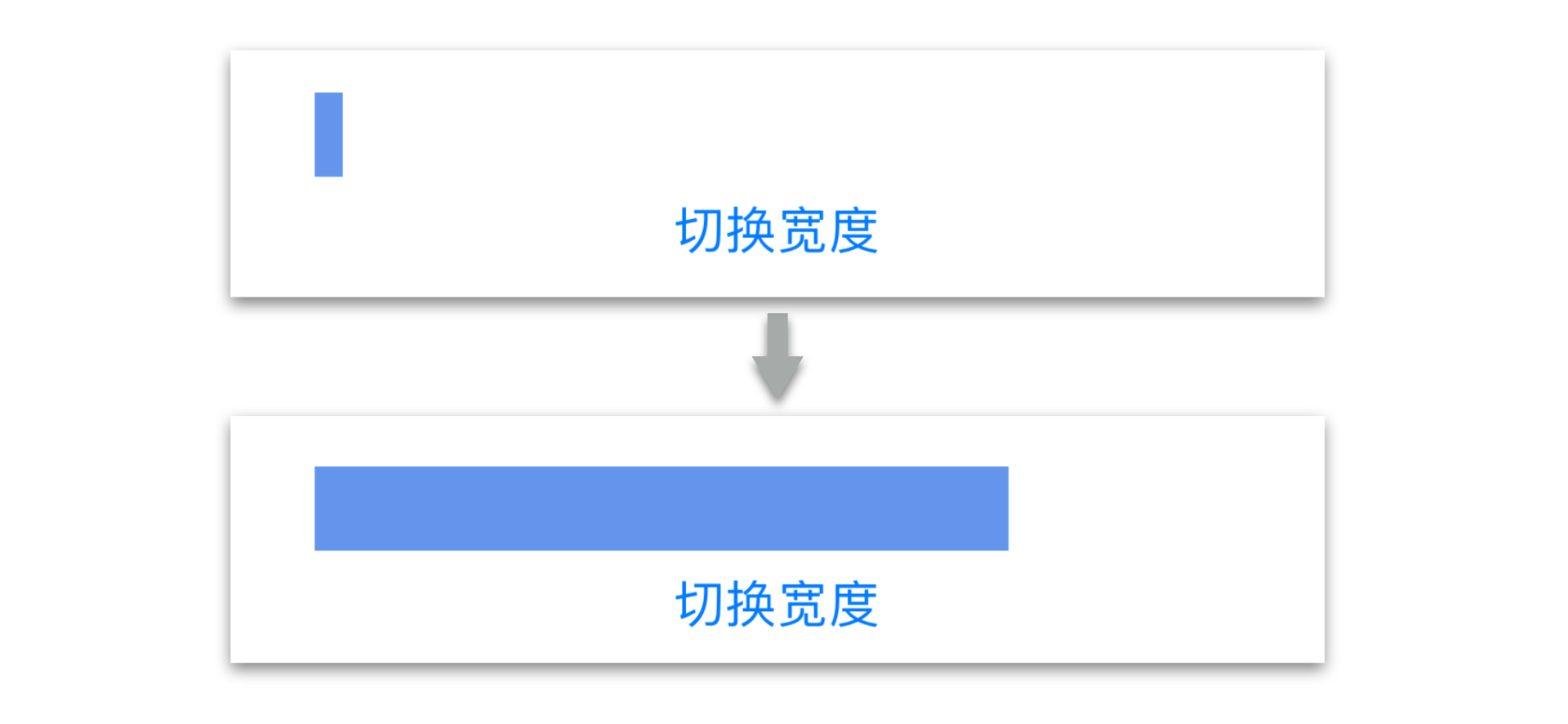
|
|||
|
|
|
|||
|
|
你可以看到,在页面中蓝色视图初始化的宽度是 10 像素,当你点击切换宽度的文字后,蓝色视图的宽度会在 0~350 像素之间随机变化。因为是动画,所以蓝色视图的宽度并不是一下就变宽的,而是连续改变的。在 1s 内,先增长几像素,然后再增长几像素,依次类推直到目标长度,因为刷新的帧率很快,因此人的肉眼看起来就是宽度就是连续变化的。
|
|||
|
|
|
|||
|
|
那我们怎么用Reanimated实现这个动画效果呢?
|
|||
|
|
|
|||
|
|
别急,为了帮你更好地吃透这个新知识,我们引入之前学过的State,对比着来学习。那么,使用 Reanimated 实现视图“动画”和使用 State 实现视图“变化”有什么相似之处呢?你可以看下它们的更新步骤的对比:
|
|||
|
|
|
|||
|
|
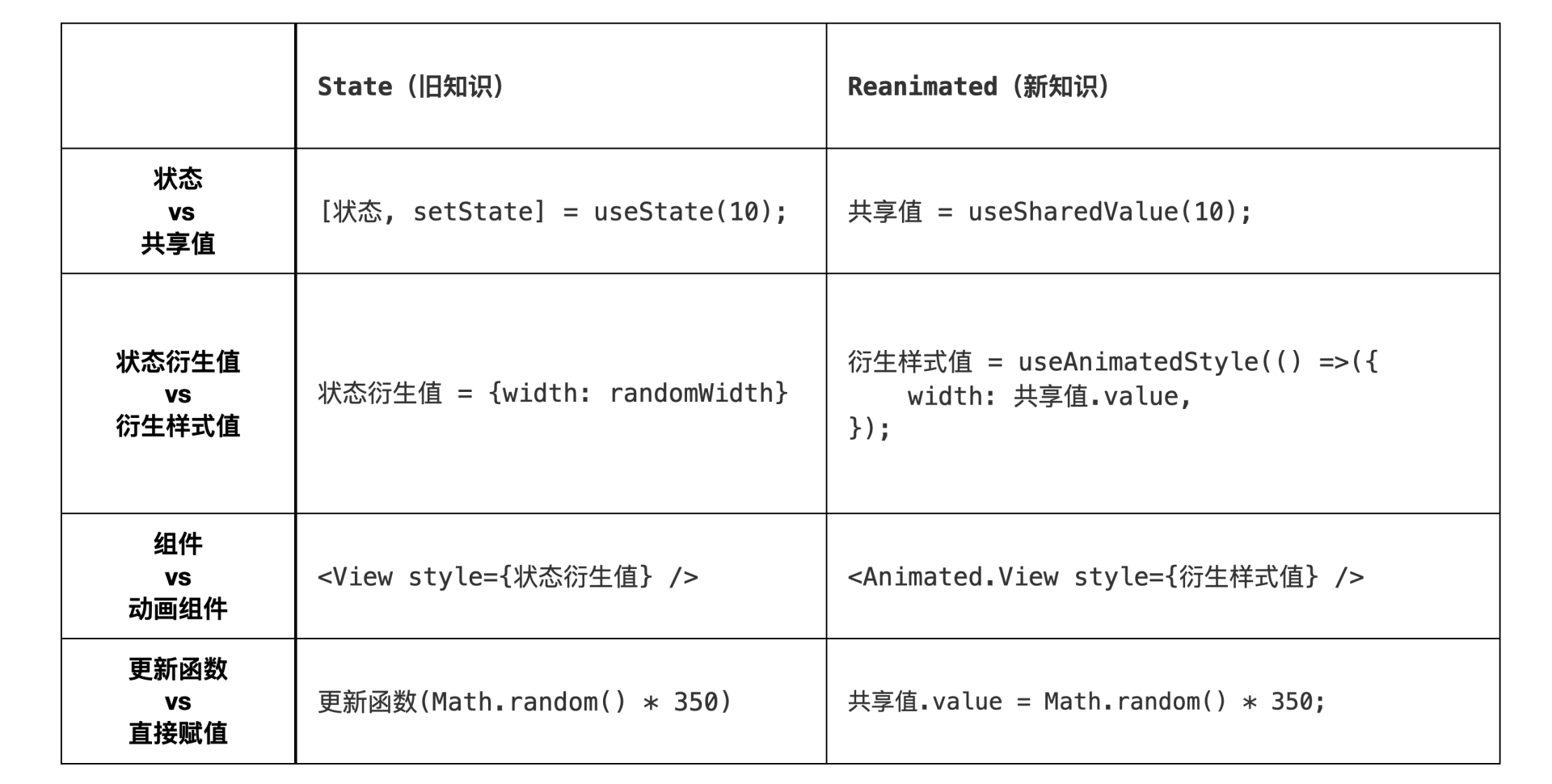
|
|||
|
|
|
|||
|
|
你可以看到,无论是用 State 更新页面,还是用 Reanimated 更新动画,都需要 4 步。具体它们有什么相似之处呢?我们直接来分析 Reanimated中的这4个概念:
|
|||
|
|
|
|||
|
|
第一个概念:共享值(SharedValue)。**Reanimated中共享值这个概念类似于 React 中的状态 State**,我们简单对比下它们各自的代码,先看看State的:
|
|||
|
|
|
|||
|
|
```plain
|
|||
|
|
// State 示例代码
|
|||
|
|
import { useState } from 'react';
|
|||
|
|
const [randomWidth, setRandomWidth] = useState(10);
|
|||
|
|
// randomWidth === 10
|
|||
|
|
|
|||
|
|
```
|
|||
|
|
|
|||
|
|
在 State 示例代码中,驱动视图变化的最初因子是状态。用于初始化状态的钩子函数 useState 是从 react 中引入的,然后在组件中使用 useState 创建出一个随机宽度状态 randomWidth,以及一个改变该状态的函数 setRandomWidth。其中,初始化出来的 randomWidth 是一个默认赋值数字10。
|
|||
|
|
|
|||
|
|
接着我们看看Reanimated的代码:
|
|||
|
|
|
|||
|
|
```plain
|
|||
|
|
// Reanimated 示例代码
|
|||
|
|
import { useSharedValue} from 'react-native-reanimated';
|
|||
|
|
const randomWidth = useSharedValue(10);
|
|||
|
|
// randomWidth.value === 10
|
|||
|
|
|
|||
|
|
```
|
|||
|
|
|
|||
|
|
在 Reanimated 的示例代码中,驱动动画的最初因子是共享值(ShareValue)。用于初始化共享值的钩子函数 useSharedValue 是从 react-native-reanimated 中引入的。然后使用 useSharedValue 创建出一个对象 randomWidth,randomWidth 的 value 属性是一个默认赋值数字 10。
|
|||
|
|
|
|||
|
|
第二个概念:衍生值(DerivedValue)。**Reanimated 的衍生值(DerivedValue)这个概念类似于 React 中的状态衍生值**。我们同样先来看State的示例代码:
|
|||
|
|
|
|||
|
|
```plain
|
|||
|
|
// State 示例代码
|
|||
|
|
const style = {
|
|||
|
|
width: randomWidth
|
|||
|
|
}
|
|||
|
|
|
|||
|
|
```
|
|||
|
|
|
|||
|
|
在 State 示例代码中,你可以在组件函数中的任意位置直接使用状态 randomWidth,或者将状态 randomWidth 封装到样式对象 style 中。
|
|||
|
|
|
|||
|
|
然后是Reanimated的示例代码:
|
|||
|
|
|
|||
|
|
```plain
|
|||
|
|
// Reanimated 示例代码
|
|||
|
|
import { useAnimatedStyle } from 'react-native-reanimated';
|
|||
|
|
|
|||
|
|
// 错误示范
|
|||
|
|
const style = {
|
|||
|
|
width: randomWidth.value
|
|||
|
|
}
|
|||
|
|
|
|||
|
|
// 正确示范
|
|||
|
|
const style = useAnimatedStyle(() => {
|
|||
|
|
return {
|
|||
|
|
width: randomWidth.value,
|
|||
|
|
};
|
|||
|
|
});
|
|||
|
|
|
|||
|
|
```
|
|||
|
|
|
|||
|
|
但在 Reanimated 示例代码中,如果你直接将 `const style = {width: randomWidth.value}` 组成的样式对象赋值给 JSX 元素,控制视图宽度改变的动画是不生效的。这是 Reanimated 驱动动画和 State 驱动视图的机制不一样导致的。
|
|||
|
|
|
|||
|
|
这时你需要从 react-native-reanimated 中引入钩子函数 useAnimatedStyle,这个钩子函数是专门用来处理动画样式的衍生值的,它的第一个入参函数的返回值就是动画组件的样式值。
|
|||
|
|
|
|||
|
|
第三个概念,动画组件(AnimatedComponent)。**Reanimated 的动画组件和 React/React Native 中的组件(Component)概念是类似的**。我们同样先看 State 示例代码:
|
|||
|
|
|
|||
|
|
```plain
|
|||
|
|
// State 示例代码
|
|||
|
|
import { View } from 'react-native';
|
|||
|
|
|
|||
|
|
<View style={[{ width: 100}, style]} />
|
|||
|
|
|
|||
|
|
```
|
|||
|
|
|
|||
|
|
在 State 示例代码中,你要从 react-native 库中引入 View 组件,并将组件 View 实例化为 JSX 元素。
|
|||
|
|
|
|||
|
|
然后再看Reanimated的示例代码:
|
|||
|
|
|
|||
|
|
```plain
|
|||
|
|
// Reanimated 示例代码
|
|||
|
|
import Animated from 'react-native-reanimated';
|
|||
|
|
|
|||
|
|
<Animated.View style={[{ width: 100}, style]} />
|
|||
|
|
|
|||
|
|
```
|
|||
|
|
|
|||
|
|
你可以看到,在 Reanimated 示例代码中,你需要从 react-native-reanimated 引入 Animated 对象,在该对象上挂了常用的 react-native 组件,比如示例代码中的 `Animated.View`,还有 `Animated.Text`、 `Animated.FlatList`等等。
|
|||
|
|
|
|||
|
|
这些由 Reanimated 包装好的动画组件,比如 `Animated.View` 等等,使用方式和 `View` 基本类似。不同的是共享值(ShareValue)和衍生值(DerivedValue)是专门给动画组件(AnimatedComponent)用的,普通组件(Component)用不了。
|
|||
|
|
|
|||
|
|
第四个概念,更新共享值。**Reanimated 的更新共享值的方式和 React/React Native 更新状态的方式方式是不一样的。**
|
|||
|
|
|
|||
|
|
State的示例代码如下:
|
|||
|
|
|
|||
|
|
```plain
|
|||
|
|
// State 示例代码
|
|||
|
|
const [randomWidth, setRandomWidth] = useState(10);
|
|||
|
|
setRandomWidth(Math.random() * 350)
|
|||
|
|
|
|||
|
|
```
|
|||
|
|
|
|||
|
|
在 State 示例代码中,你是通过钩子函数 useState 生成的状态更新函数 setRandomWidth 来更新状态的。
|
|||
|
|
|
|||
|
|
然后是Reanimated的示例代码:
|
|||
|
|
|
|||
|
|
```plain
|
|||
|
|
// Reanimated 示例代码
|
|||
|
|
const randomWidth = useSharedValue(10);
|
|||
|
|
// 不带动画的更新
|
|||
|
|
randomWidth.value = Math.random() * 350;
|
|||
|
|
// 带动画的更新
|
|||
|
|
randomWidth.value = withTiming(Math.random() * 350);
|
|||
|
|
|
|||
|
|
```
|
|||
|
|
|
|||
|
|
我们可以看到,在 Reanimated 示例代码中,没有共享值的更新函数,它只生成了一个共享值对象,其真正的值是挂在 value 属性下的。你可以直接通过等号 `=` 把最新的视图宽度 `Math.random() * 350` 赋值给`randomWidth.value`。
|
|||
|
|
|
|||
|
|
事实上,Reanimated 有两种更新方式,一种是不带动画曲线的更新方式,另一种是带**动画曲线**的更新方式。
|
|||
|
|
|
|||
|
|
你直接把视图宽度 `Math.random() * 350` 赋值给`randomWidth.value`,就是通过指定一个最终共享值的方式进行更新的,比如从 10 像素宽度直接变为 100 像素宽度。这种更新方式是一步到位的,没有动画曲线。
|
|||
|
|
|
|||
|
|
真正的动画是从 10 像素宽度,增长到 11 像素,然后增长到 12 像素,以此类推,通过连续的方式增长到 100 像素宽度的。具体地说,控制每一帧增长多少像素、减少多少像素,是通过类似 `withTiming` 的动画曲线实现的。`withTiming` 动画曲线的意思是,启动一个基于时间的动画,在每个单位时间内增长或减少的像素是相等的。
|
|||
|
|
|
|||
|
|
使用 `withTiming(100)` 更新共享值时,就会启动基于时间的动画曲线,其默认的持续时间是 300ms。理论上,在这 300ms 内,视图的宽度会从 10 像素开始,以每一帧增加一个固定的宽度的速度,增加到 100 像素。
|
|||
|
|
|
|||
|
|
切换宽度动画的完整示例代码如下:
|
|||
|
|
|
|||
|
|
```plain
|
|||
|
|
import Animated, {
|
|||
|
|
useSharedValue,
|
|||
|
|
withTiming,
|
|||
|
|
useAnimatedStyle,
|
|||
|
|
Easing,
|
|||
|
|
} from 'react-native-reanimated';
|
|||
|
|
import { View, Button } from 'react-native';
|
|||
|
|
import React from 'react';
|
|||
|
|
|
|||
|
|
function AnimatedStyleUpdateExample(): React.ReactElement {
|
|||
|
|
const randomWidth = useSharedValue(10);
|
|||
|
|
|
|||
|
|
const style = useAnimatedStyle(() => {
|
|||
|
|
console.log('==Animated==')
|
|||
|
|
return {
|
|||
|
|
width: withTiming(randomWidth.value),
|
|||
|
|
};
|
|||
|
|
});
|
|||
|
|
|
|||
|
|
console.log('==render==')
|
|||
|
|
|
|||
|
|
return (
|
|||
|
|
<View>
|
|||
|
|
<Animated.View
|
|||
|
|
style={[
|
|||
|
|
{ width: 100, height: 30, backgroundColor: 'cornflowerblue'},
|
|||
|
|
style,
|
|||
|
|
]}
|
|||
|
|
/>
|
|||
|
|
<Button
|
|||
|
|
title="切换宽度"
|
|||
|
|
onPress={() => {
|
|||
|
|
randomWidth.value = Math.random() * 350;
|
|||
|
|
}}
|
|||
|
|
/>
|
|||
|
|
</View>
|
|||
|
|
);
|
|||
|
|
}
|
|||
|
|
|
|||
|
|
```
|
|||
|
|
|
|||
|
|
从上面的代码你可以看出,使用 Reanimated 更新动画的方式和使用 State 更新页面的方式,有很多相似之处。
|
|||
|
|
|
|||
|
|
其中,还有一点是你需要注意的,就是 **Reanimated 和 State 的更新机制并不一样**。
|
|||
|
|
|
|||
|
|
在使用 Reanimated 改变共享值触发动画更新时,只会触发示例代码中 useAnimatedStyle 的入参函数的执行,而不会触发 AnimatedStyleUpdateExample 组件函数的执行。也就是说,动画更新是不会打印 “==render==” 日志的,只会打印“==Animated==”日志。
|
|||
|
|
|
|||
|
|
但整体上讲,二者都是通过数据来驱动视图变化。Reanimated 是专门用来处理动画形式的视图更新的,而 State 是专门用来处理组件、页面渲染的视图更新的。
|
|||
|
|
|
|||
|
|
## Reanimated 的原理
|
|||
|
|
|
|||
|
|
关于 Reanimated 的入门概念,我们先介绍到这里,相信通过 Reanimated 和 State 的类比学习,你已经能把 Reanimated 用起来了。
|
|||
|
|
|
|||
|
|
但这种学习方式难免可能让你对概念掌握得不够准确,甚至出现一些理解偏差。所以接下来我们要再进一步,了解Reanimated 工作原理,把其中的基础概念弄扎实了,把一些理解有误的地方纠正回来。
|
|||
|
|
|
|||
|
|
在开发过程中,我们的动画代码和状态代码都是用 JavaScript 写在同一个文件中的,你可能会认为你写的动画部分的 JavaScript 和状态部分的 JavaScript 都是运行在同一个线程中的,但其实并不是这样的。
|
|||
|
|
|
|||
|
|
听到这个结论,你可能会很惊讶:**为什么动画代码和状态代码都放在同一个JavaScript 文件中,但动画部分代码却由另一个线程来执行呢?**
|
|||
|
|
|
|||
|
|
答案就是:把动画代码放到 UI 主线程来执行性能会更好,动画不容易卡顿。
|
|||
|
|
|
|||
|
|
你可能知道, React Native 有两个常用的线程:一个是 React Native 的 JavaScript 线程,另一个是 UI 主线程。
|
|||
|
|
|
|||
|
|
一方面,JavaScript 线程和 UI 主线程是异步通信的,这也意味着,如果是由 JavaScript 线程发起动画的执行,UI 线程并不能同步地收到该命令并且立刻执行,UI 线程至少要处理完成当前一帧的渲染任务后,才会执行 JavaScript 线程的动画命令。也就是说异步通讯会导致动画至少延迟 1 帧。
|
|||
|
|
|
|||
|
|
另一方面,JavaScript 线程处理的事件很多,包括所有的业务逻辑、React Diff、事件响应等等,容易抢占动画的执行资源。
|
|||
|
|
|
|||
|
|
**正因为 JavaScript 线程非常繁忙,所以如果我们把动画代码交由 JavaScript 线程执行,它就会更加繁忙。**前面我们也讲过,处理 1 帧动画的耗时需要控制在 16.6ms 以内,如果超过 16.6ms 就会导致动画掉帧,掉帧严重的时候,用户就会感觉到卡顿。
|
|||
|
|
|
|||
|
|
好,既然动画部分的 JavaScript 代码放在 JavaScript 线程中执行,存在至少1帧的延迟,并且容易导致卡顿。那我们的解决方案是什么呢?
|
|||
|
|
|
|||
|
|
有两种思路。
|
|||
|
|
|
|||
|
|
**第一种思路就是React Native 自带的 Animated 动画库用的思路**。它是在组件初始化时,把动画的初始值、动画的形式、动画的结束值等配置都传给 UI 主线程。开发者有个开启 UI 主线程执行动画任务的开关 useNativeDriver,当开发者开启 useNativeDriver 这个开关后,动画就是在 UI 主线程执行了。
|
|||
|
|
|
|||
|
|
但是 Animated 动画库的缺陷也很明显,它传给 UI 主线程的是动画配置。配置只是单纯的数据,它不具备图灵完备的特性,不能配置复杂的逻辑。所以React Native 官方也指出了:Animated 不能用来改变元素宽度、高度等布局属性,不能处理除了 ScrollView 组件的 onScroll 事件外的其他手势事件。
|
|||
|
|
|
|||
|
|
换句话说,在保障性能的前提下,简单的动画、无交互的动画,我们可以用自带的 Animated 动画库来处理;如果是逻辑稍微复杂点的、带交互的动画,自带的 Animated 动画库就干不了了。
|
|||
|
|
|
|||
|
|
那 Reanimated 动画库能够处理复杂动画、有交互的动画吗?它是怎么做到的呢?
|
|||
|
|
|
|||
|
|
可以。Reanimated 动画库采用了另一种思路,它把动画相关的 JavaScript 函数及其上下文传给了 UI 主线程。不过,UI 主线程并没有能运行 JavaScript 函数的虚拟机,于是 Reanimated 又创建了一个 JavaScript 虚拟机来运行传过来的 JavaScript 函数。
|
|||
|
|
|
|||
|
|
换句话说,在使用 Reanimated 之前,React Native 只会在 JavaScript 线程创建一个 JavaScript 虚拟机,来运行 JavaScript 代码。而使用 Reanimated 之后,Reanimated 会在 UI 主线程中创建另一个 JavaScript 虚拟机来运行动画部分相关的代码。
|
|||
|
|
|
|||
|
|
我给你画了一张 Reanimated 的原理图,你可以看下,加深一下理解:
|
|||
|
|
|
|||
|
|
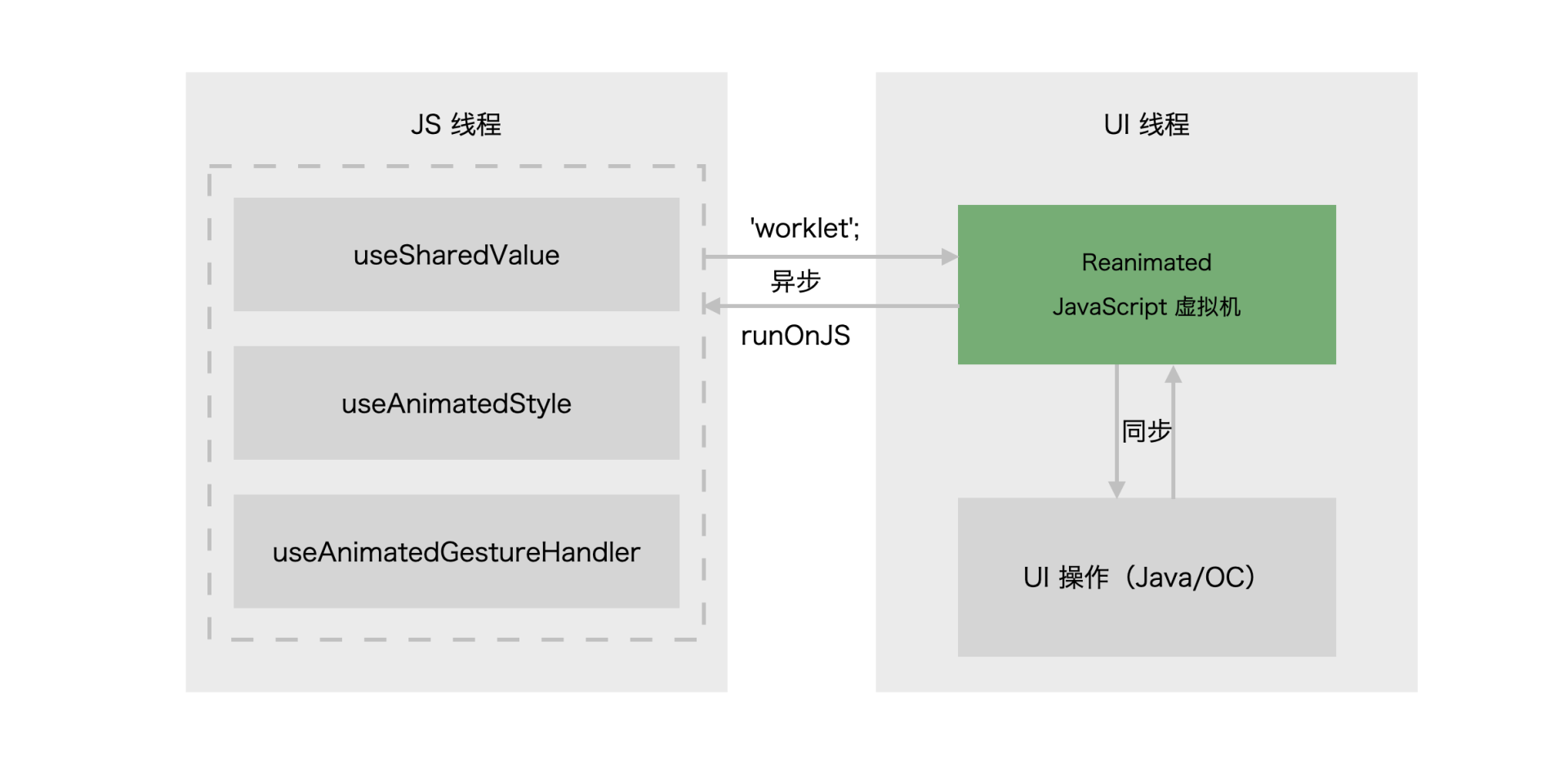
|
|||
|
|
|
|||
|
|
在这张原理图中,你会看到有两个线程:JavaScript 线程和 UI 线程。
|
|||
|
|
|
|||
|
|
在 JavaScript 线程中包括了三个动画相关的函数或值,[useSharedValue](https://github.com/software-mansion/react-native-reanimated/blob/65a31e473b4e9fa4bee83de01e807039f71b7666/src/reanimated2/hook/useSharedValue.ts#L16)(其底层会调用 [cancelAnimation](https://github.com/software-mansion/react-native-reanimated/blob/65a31e473b4e9fa4bee83de01e807039f71b7666/src/reanimated2/animation/util.ts#L264-L268) )、[useAnimatedStyle](https://github.com/software-mansion/react-native-reanimated/blob/65a31e473b4e9fa4bee83de01e807039f71b7666/src/reanimated2/hook/useAnimatedStyle.ts#L456-L467) 和 [useAnimatedGestureHandler](https://github.com/software-mansion/react-native-reanimated/blob/65a31e473b4e9fa4bee83de01e807039f71b7666/src/reanimated2/hook/useAnimatedGestureHandler.ts#L54-L98)。这三部分的代码会在其底层,将相关的回调函数标记为“worklet” ,被标记的“worklet” 函数或值会被放在一个由 Reanimated 创建的 JavaScript 虚拟机中执行。
|
|||
|
|
|
|||
|
|
而这个由 Reanimated 创建的 JavaScript 虚拟机,会在 UI 线程中执行传过来的“worklet” 函数,并且执行的函数还可以同步地操作 UI。
|
|||
|
|
|
|||
|
|
**那 JavaScript 线程和 UI主线程是怎么配合工作的呢?**
|
|||
|
|
|
|||
|
|
我们结合宽度切换动画的代码示例,来看下原理图中的各个部分是怎么运行的:
|
|||
|
|
|
|||
|
|
```plain
|
|||
|
|
const randomWidth = useSharedValue(10);
|
|||
|
|
const style = useAnimatedStyle(()=>({width: randomWidth.value});
|
|||
|
|
|
|||
|
|
// 运行在 JS 线程的点击事件
|
|||
|
|
const handlePress = () => {
|
|||
|
|
randomWidth.value = Math.random() * 350;
|
|||
|
|
}
|
|||
|
|
|
|||
|
|
```
|
|||
|
|
|
|||
|
|
在 JavaScript 代码初始化时,先执行的是 useSharedValue 函数,它会生成一个共享值对象 randomWidth。randomWidth 对象上挂了一个 value 属性。这个 value 属性既可以在 JavaScript 线程获取和修改,也可以在 UI 线程中的 JavaScript 虚拟机中获取和修改。
|
|||
|
|
|
|||
|
|
然后执行的是 useAnimatedStyle 函数。useAnimatedStyle 的入参也是一个函数,Reanimated 会将 useAnimatedStyle 的入参函数和与它相关的上下文都放到 UI 线程中的 JavaScript 虚拟机中。
|
|||
|
|
|
|||
|
|
最后就是处理点击事件了。但由于这一讲,我们还没有接触到手势 React Native Gesture Handler,所以我先用普通的事件处理函数 handlePress 来处理点击事件了。使用普通的事件处理函数有一个弊端:它是在 JavaScript 线程中触发的。所以,如果要生成的是某种对事件的响应速度有要求的动画,比如拖拽类的动画,就容易导致卡顿。
|
|||
|
|
|
|||
|
|
解决方案就是把处理点击事件的函数,也放到 UI 线程中,让独立的 JavaScript 虚拟机来执行。这时候,我们就需要用 useAnimatedGestureHandler 将其包装起来,示例代码如下:
|
|||
|
|
|
|||
|
|
```plain
|
|||
|
|
// 运行 UI 线程的点击事件
|
|||
|
|
const handleAnimatedPress = useAnimatedGestureHandler({
|
|||
|
|
onEnd: (_) => {
|
|||
|
|
randomWidth.value = Math.random() * 350;
|
|||
|
|
},
|
|||
|
|
})
|
|||
|
|
|
|||
|
|
```
|
|||
|
|
|
|||
|
|
不过,代码中的动画手势处理函数 handleAnimatedPress,需要结合 React Native Gesture Handler 的手势组件一起使用,具体如何结合使用,我们下一讲再讲。
|
|||
|
|
|
|||
|
|
在这一讲,你只需要知道,我们使用 Reanimated 生成动画的时候,只有在 JavaScript 代码初始化时,相关的动画代码会在 JavaScript 线程执行。初始化完成后,useSharedValue 生成的共享值是在 JavaScript 线程和 UI 线程的 JavaScript 虚拟机中共享的。
|
|||
|
|
|
|||
|
|
并且,在初始化完成后,useAnimatedStyle 的样式入参函数和 useAnimatedGestureHandler 的手势函数,以及相关的上下文都会放到 UI 线程中的 JavaScript 虚拟机中去。
|
|||
|
|
|
|||
|
|
简而言之,Reanimated 动画性能好的原因就在于,React Native 的 JavaScript 线程是性能瓶颈点,而 UI 线程不是,**在 Reanimated 真正执行动画时,你已经把所有与动画相关 JavaScript 函数都放到了 UI 线程中独立的 JavaScript 虚拟机中了,并不会和 JavaScript 线程抢占硬件资源,因此 Reanimated 执行动画的性能会更好。**
|
|||
|
|
|
|||
|
|
## 附加材料
|
|||
|
|
|
|||
|
|
1. 官方的几个入门视频都是 1 个小时以上的,我为你选了一个 17 分钟入门的视频[《Introduction to React Native Reanimated 2》](https://www.youtube.com/watch?v=yz9E10Dq8Bg),可以帮你快速入门。
|
|||
|
|
2. 入门之后,建议你再看看官方的文章,它会帮你更好的理解 Reanimated2 的 [原理](https://docs.swmansion.com/react-native-reanimated/docs/)。
|
|||
|
|
3. 除了 [useAnimatedStyle](https://docs.swmansion.com/react-native-reanimated/docs/api/hooks/useAnimatedStyle) 、[useAnimatedStyle](https://docs.swmansion.com/react-native-reanimated/docs/api/hooks/useAnimatedStyle) 和 [useAnimatedGestureHandler](https://docs.swmansion.com/react-native-reanimated/docs/api/hooks/useAnimatedGestureHandler) 之外,还有一些钩子函数也可以把它的入参函数放到 UI 线程中执行,包括 [useDerivedValue](https://docs.swmansion.com/react-native-reanimated/docs/api/hooks/useDerivedValue)、[useAnimatedScrollHandler](https://docs.swmansion.com/react-native-reanimated/docs/api/hooks/useAnimatedScrollHandler)、[useAnimatedReaction](https://docs.swmansion.com/react-native-reanimated/docs/api/hooks/useAnimatedReaction) 和 [useAnimatedProps](https://docs.swmansion.com/react-native-reanimated/docs/api/hooks/useAnimatedProps),当然你也可以通过把 [“worklet”](https://docs.swmansion.com/react-native-reanimated/docs/fundamentals/worklets) 字面量放到函数顶部,这样 Reanimated 就会把该函数放到 UI 线程中执行了。
|
|||
|
|
4. 常见的动画曲线有 [withTiming](https://docs.swmansion.com/react-native-reanimated/docs/api/animations/withTiming)、[withSpring](https://docs.swmansion.com/react-native-reanimated/docs/api/animations/withSpring)、[withDecay](https://docs.swmansion.com/react-native-reanimated/docs/api/animations/withDecay) 和 [withDelay](https://docs.swmansion.com/react-native-reanimated/docs/api/animations/withDelay),甚至你还可以使用 [Easing.bezier](https://docs.swmansion.com/react-native-reanimated/docs/2.2.0/animations/#timing) 自定义动画曲线。
|
|||
|
|
5. 这节课中的 Demo,我也放到了 [GitHub](https://github.com/jiangleo/react-native-classroom/tree/main/src/14_Animated) 上。
|
|||
|
|
|
|||
|
|
## 总结
|
|||
|
|
|
|||
|
|
对于交互类的动画,我们有两种选择,一种是 React Native 自带的 Animated 动画库,另一种是社区的 Reanimated 动画库。
|
|||
|
|
|
|||
|
|
为了实现流畅的动画效果,二者都把原本来 JavaScript 线程执行的动画任务,放到了 UI 线程中来执行。不同的是,官方动画库采用的是传递动画配置的形式,社区动画库采用的是传递 JavaScript 函数的形式,因此 Reanimated 动画库的应用场景更加广泛。
|
|||
|
|
|
|||
|
|
在今天这一讲中,我也帮你也搭起了两座知识的桥:一座桥是连接的是 Reanimated 和 State 两个知识点,这座桥的目的是帮你快速学习 Reanimated;另一座桥连接的是 Reanimated 和 React Native 架构,这座桥的目的是帮你弄清楚 Reanimated 的底层原理。
|
|||
|
|
|
|||
|
|
除了学习 Reanimated 本身知识外,我也希望你能掌握这种“搭桥修路”式的学习方法。你掌握的知识点越多,你搭的桥、修的路就越多,下次你碰到新的知识时,你学习的速度也就越快,进步也就越快。
|
|||
|
|
|
|||
|
|
## 作业
|
|||
|
|
|
|||
|
|
1. 这节课,我们通过点击事件来设置视图的宽度。请你使用 `Animated.ScrollView` 和 `useAnimatedScrollHandler` 实现通过滚动控制视图大小的动画。
|
|||
|
|
2. 能说说你在工作中的哪些场景中用到了动画吗?希望你能和我们分享一下你使用动画的心得。
|
|||
|
|
|
|||
|
|
欢迎在留言区写下你的想法。我是蒋宏伟,咱们下节课见。
|
|||
|
|
|